Activar el Agente de Inteligencia Artificial en CRMInbox
Manual paso a paso para activar el Agente de Inteligencia Artificial en CRMInbox
A continuación encontrarás un manual estructurado, claro y editable, basado en la información proporcionada. Este documento explica cómo activar un agente de inteligencia artificial en conversaciones individuales y cómo automatizar su activación en todas las conversaciones nuevas dentro de CRMInbox.
🟢 Requisitos previos
Antes de comenzar, verifica lo siguiente:
-
Tener acceso a tu cuenta de CRMInbox.
-
Contar con permisos para crear flujos y triggers en la plataforma.
-
Tener configurado un agente de inteligencia artificial (IA) disponible para asignar.
1. Activar el agente desde una conversación específica
Esta opción permite activar el agente directamente en un chat individual.
1.1 Ingresar a la conversación
-
Accede a CRMInbox.
-
En el menú lateral, ve al apartado de mensajes.
-
Abre la conversación del cliente donde deseas activar el agente.
-
Haz clic para activar el agente de forma manual en esa conversación.
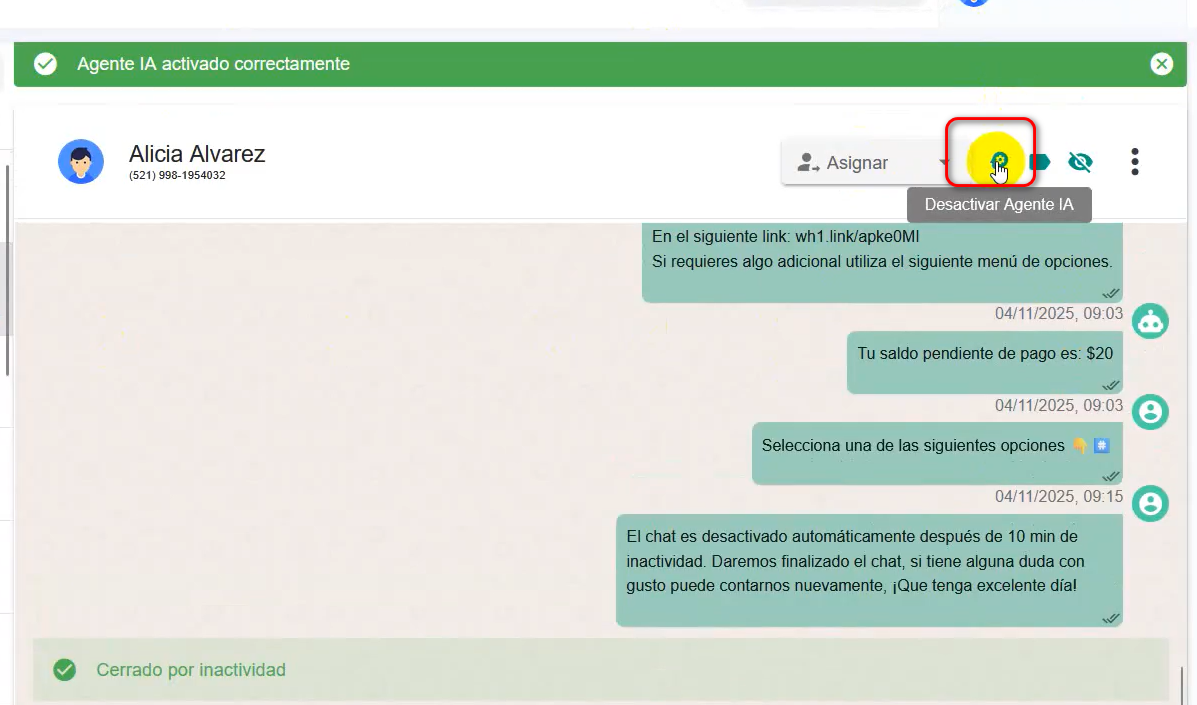
1.2 Verificar la opción de "Agente Primario"
Si aparece algún error o el agente no se activa:
-
Revisa que tengas habilitada la opción Agente primario.
-
Esta opción debe estar activa para permitir la asignación automática
-
Editar Agente
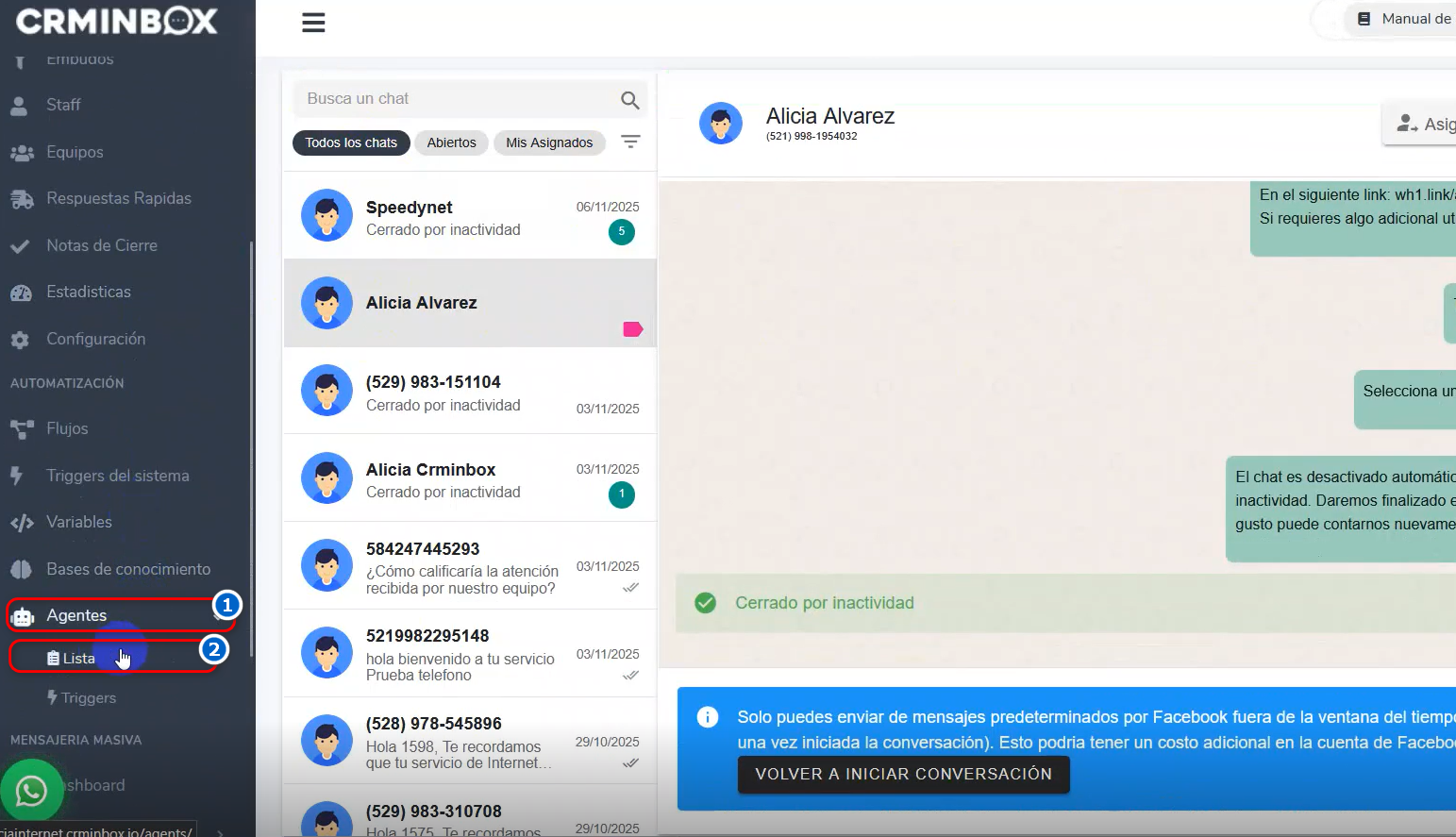
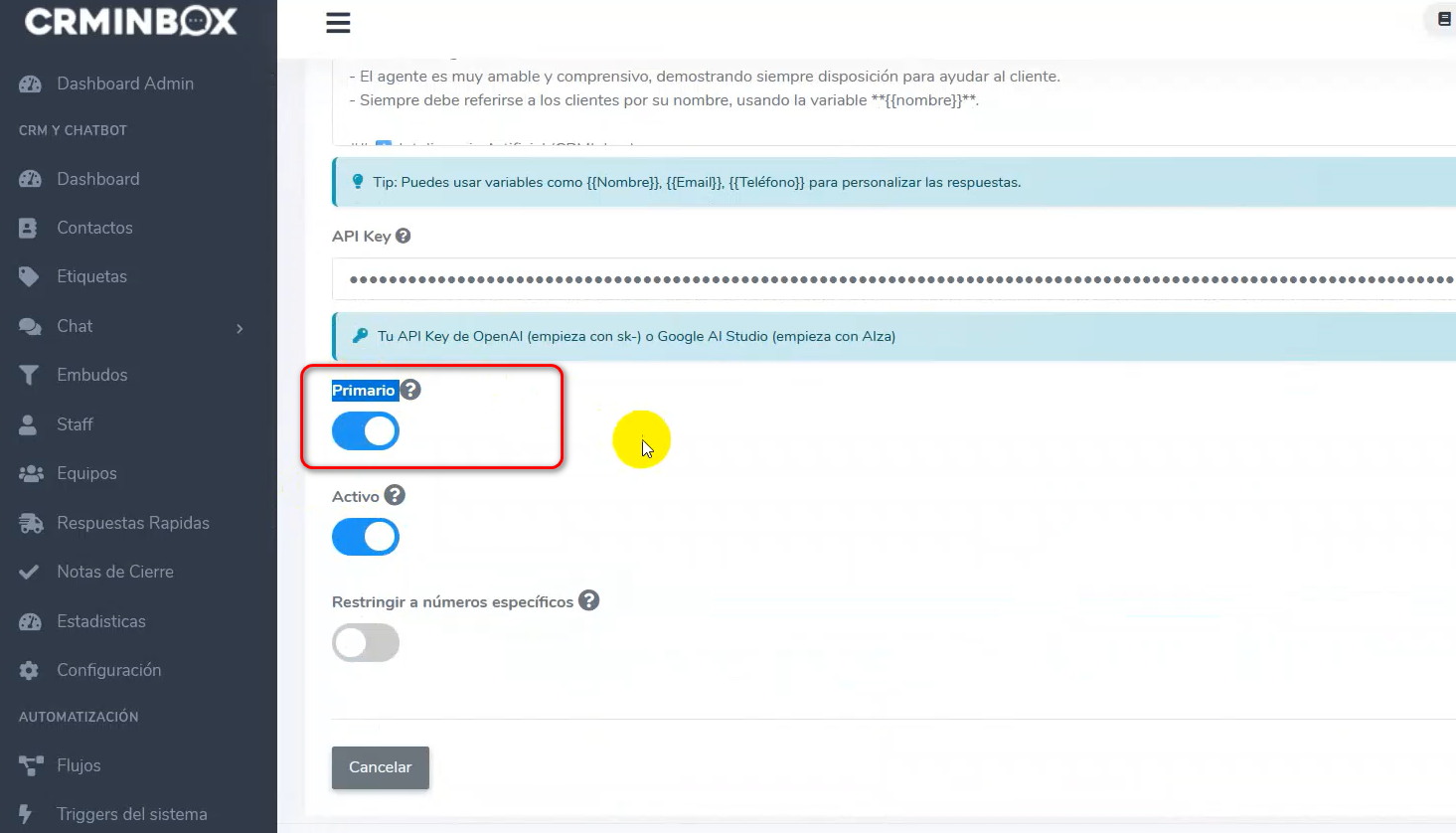
2. Activar el agente automáticamente en todas las conversaciones
Si deseas que el agente de IA se active en todas las conversaciones nuevas, deberás configurarlo por medio de flujos y triggers.
2.1 Crear un flujo para activar el agente
3.1 Crear un nuevo flujo
-
En el menú lateral, ve a Flujos.
-
Haz clic en Crear nuevo flujo. direccionate a (tu dominio).crminbox.io/flows/create/
-
Selecciona la opción Guardar.
-
Da click en Editar
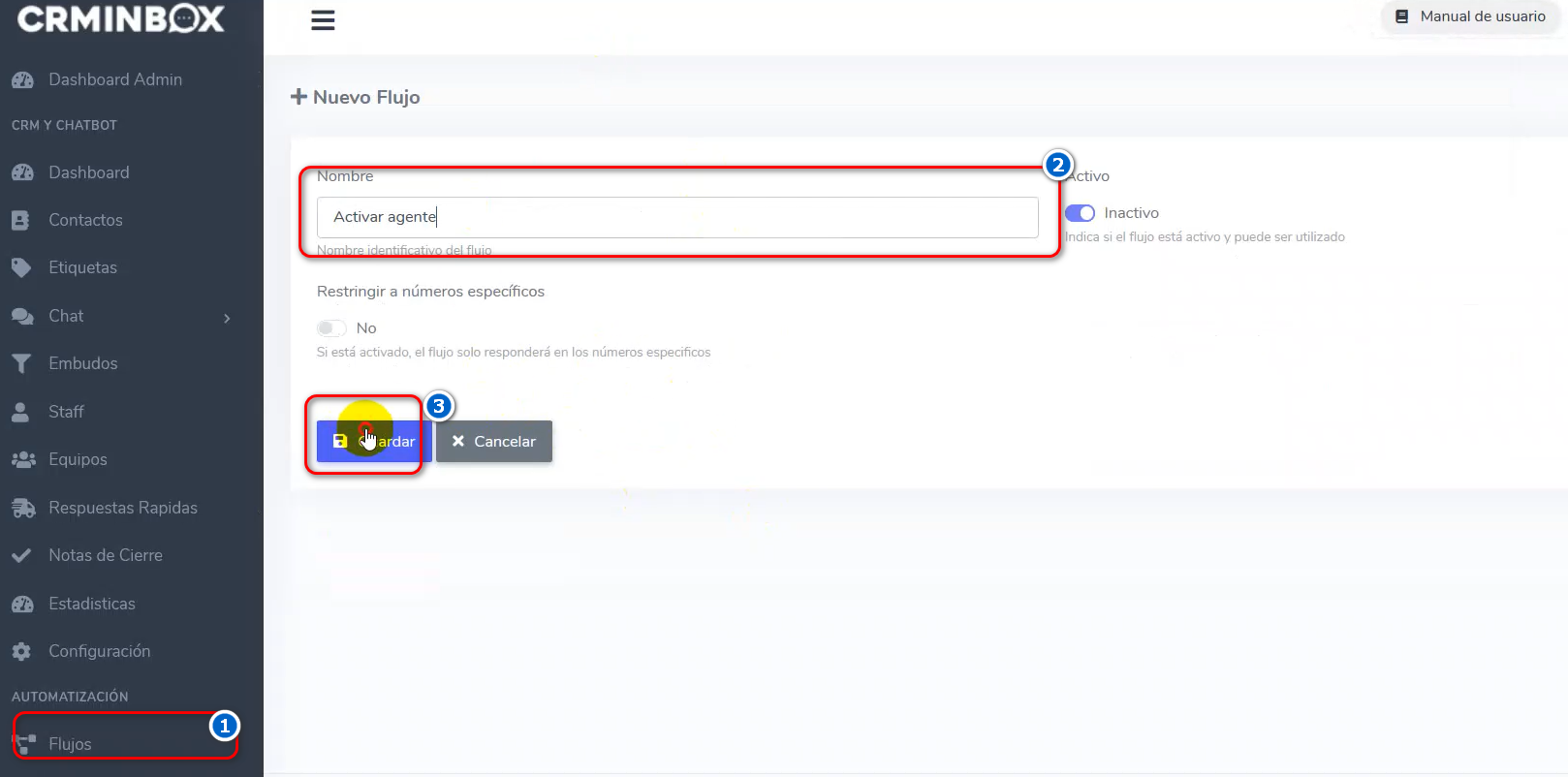
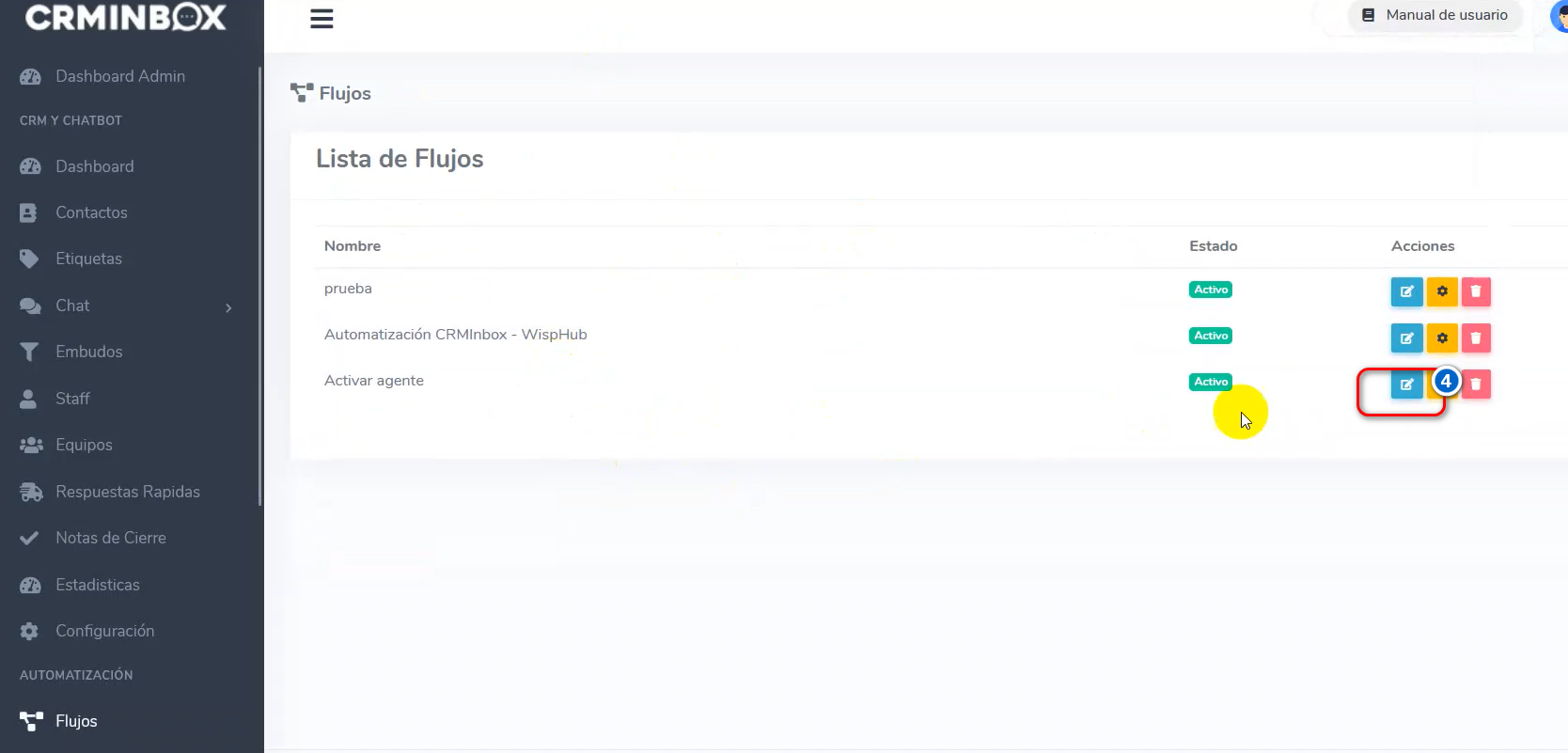
3.2 Editar el flujo
Una vez dentro del editor:
-
Arrastra el bloque Activar agente hacia el espacio de trabajo.
-
Haz clic sobre el bloque para editarlo.
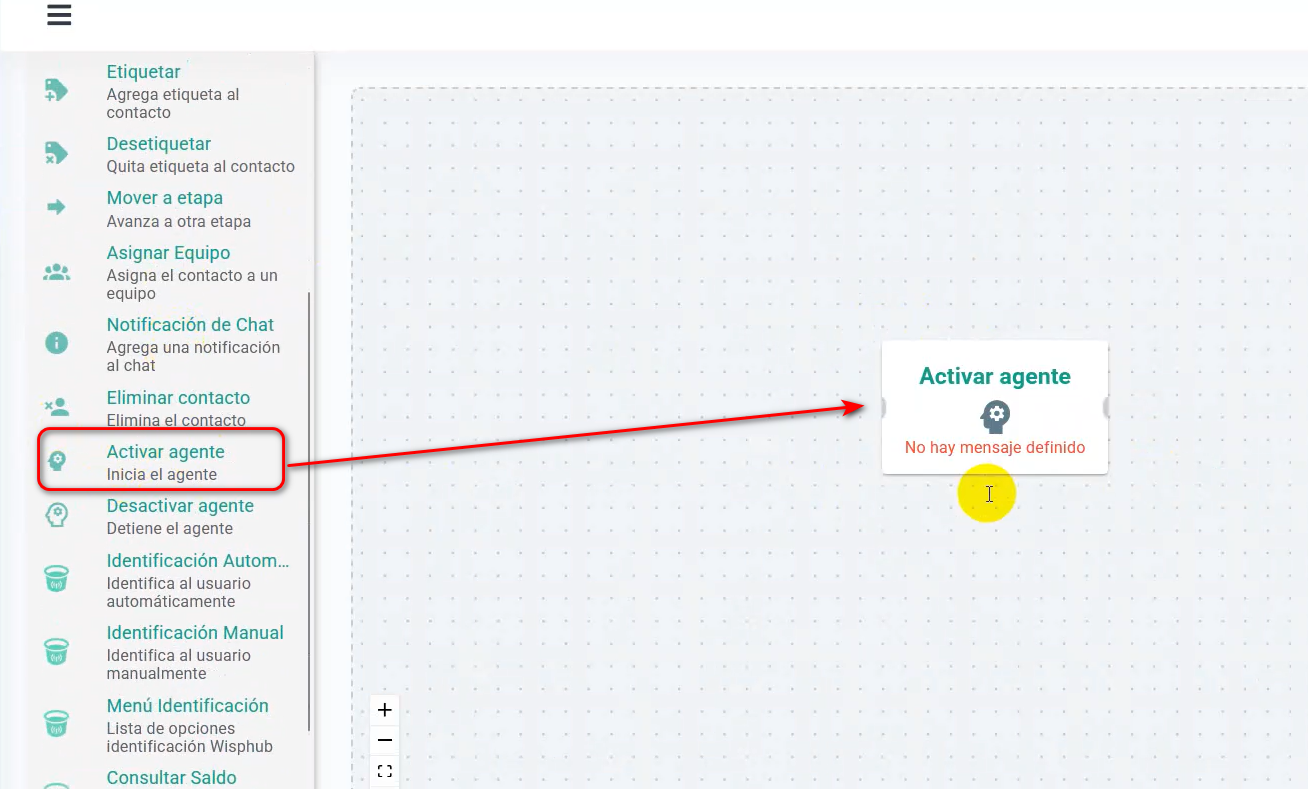
3.3 Configurar mensaje de inicio y agente asignado
Dentro del bloque:
-
Escribe el mensaje inicial que enviará el agente al activarse. Ejemplo: "Hola, ¿en qué puedo ayudarte?"
-
Selecciona el agente de IA que deseas activar. (Ejemplo: Fernando).
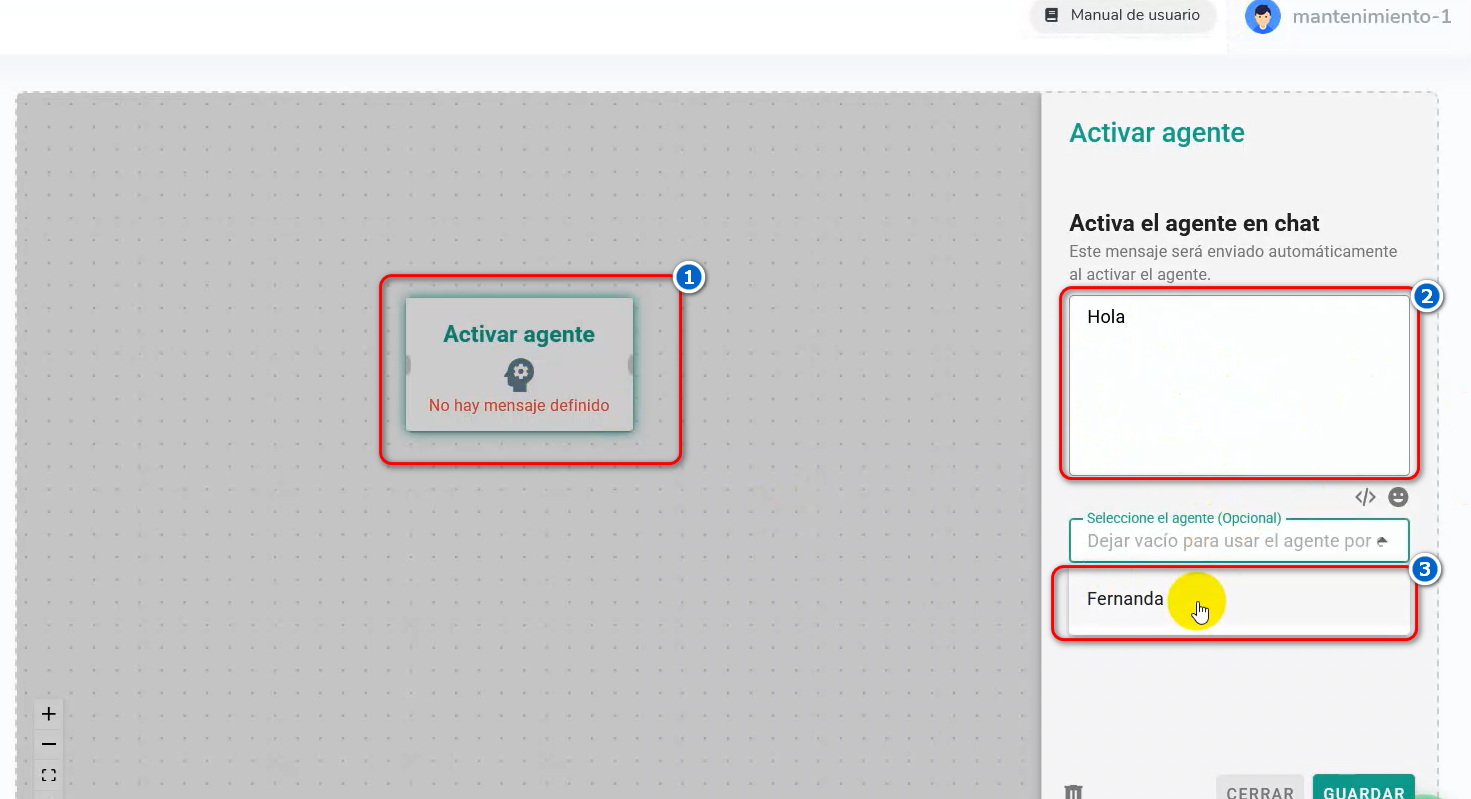
3.4 Agregar el bloque de Inicio
Todos los flujos deben tener un bloque de Inicio:
-
Coloca el cursor sobre el área de trabajo.
-
Añade el bloque Inicio.
-
Conecta el bloque Inicio con el bloque Activar agente.
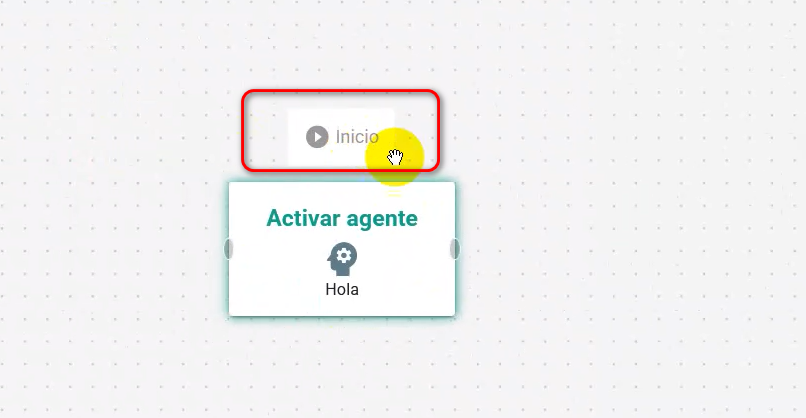
3.5 Guardar el flujo
-
Revisa la configuración.
-
Presiona Guardar.
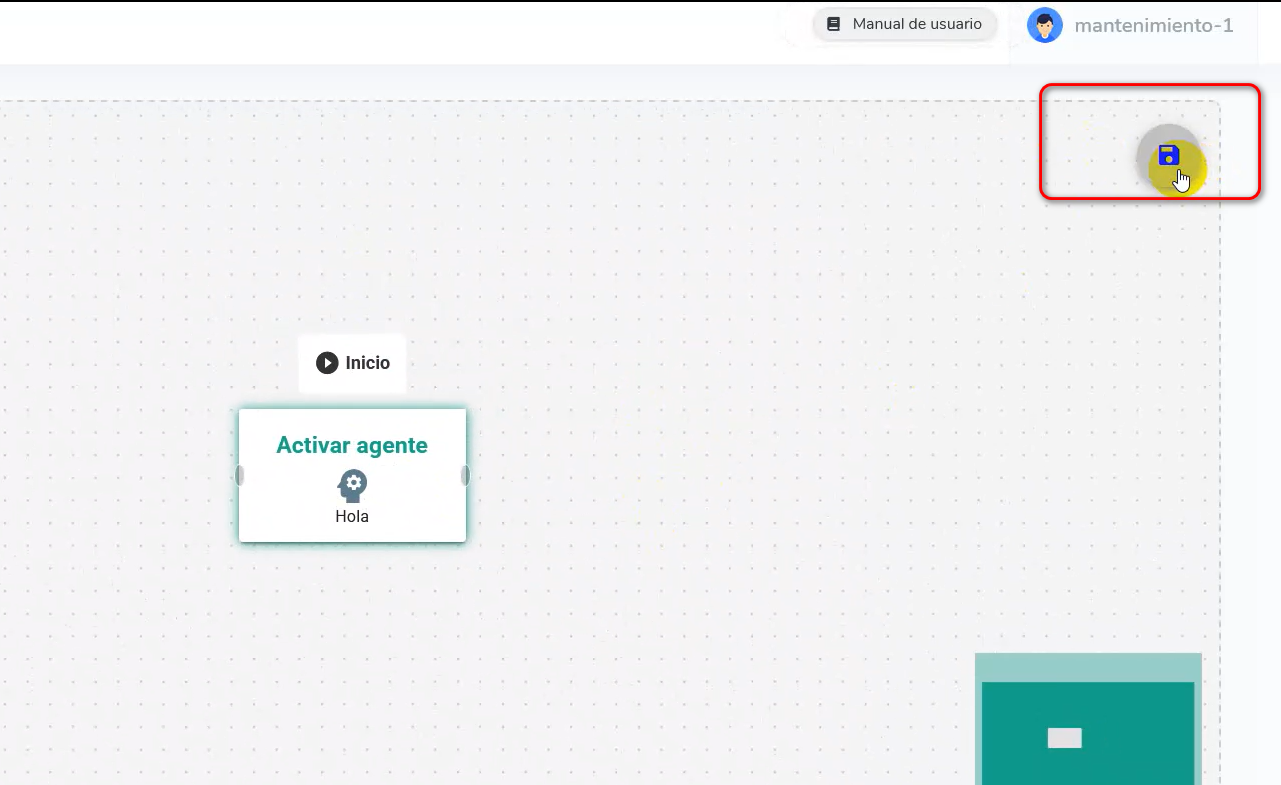
4. Crear un trigger para activar el flujo automáticamente
4.1 Acceder a Triggers del sistema
-
En el menú lateral, selecciona Triggers del sistema.
-
Haz clic en Agregar nuevo trigger.
4.2 Configurar el trigger
Completa los siguientes campos:
-
Nombre del trigger: escribe uno que identifiques fácilmente (ejemplo: Activar agente IA).
-
Tipo de trigger: selecciona Cada vez que exista una nueva conversación.
-
Flujo asociado: elige el flujo que creaste anteriormente (Activar agente).

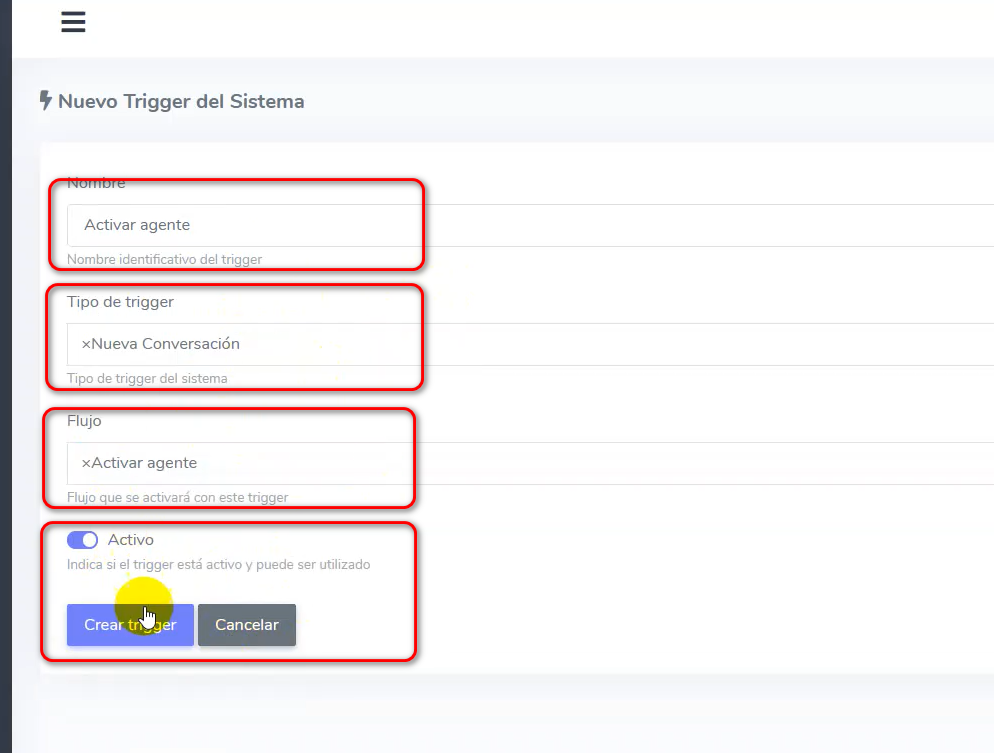
5. Probar la configuración
Para verificar que todo funciona correctamente:
-
Cierra la conversación actual en CRMInbox.
-
Envía un mensaje desde el número del cliente.
-
Cuando la conversación se abra nuevamente, deberías ver el mensaje inicial del flujo (ejemplo: "Hola").
-
El agente de IA debe aparecer como activo en ese chat.
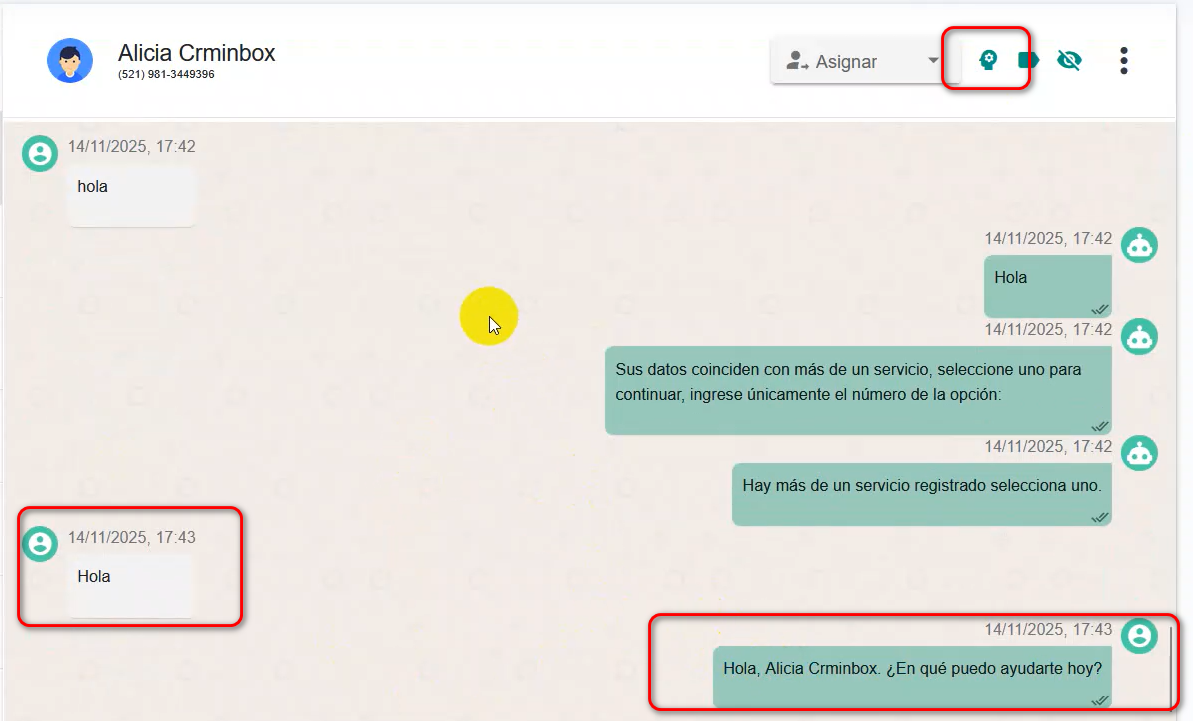
✔️ Resultado
Una vez completados estos pasos:
-
El agente podrá activarse manualmente por conversación.
-
Todas las nuevas conversaciones activarán automáticamente el agente configurado.
Este manual está listo para editar, completar o personalizar según tus necesidades.
Preguntas frecuentes (FAQ)
1. ¿Puedo activar el agente de inteligencia artificial solo en una conversación específica?
Sí. Puedes entrar directamente al chat del cliente y usar la opción Actualizar para activar el agente solo en esa conversación.
2. ¿Por qué no puedo activar el agente en una conversación?
Generalmente ocurre porque el cliente no tiene habilitada la opción Agente primario. Es necesario activarla para que se pueda asignar un agente automáticamente.
3. ¿Cómo puedo hacer que el agente se active en todas las conversaciones nuevas?
Debes crear un flujo con el bloque “Activar Agente” y luego crear un trigger configurado para ejecutarse cada vez que haya una nueva conversación.
4. ¿Qué mensaje enviará el agente cuando se active automáticamente?
El mensaje inicial lo defines tú dentro del flujo. Por ejemplo: “Hola, ¿en qué puedo ayudarte?”. Puedes personalizarlo según tus necesidades.
5. ¿Cómo sé que el agente se activó correctamente?
Cuando el cliente envía un mensaje y se abre una nueva conversación, verás el mensaje inicial del flujo y el agente aparecerá como activo en el chat.
6. ¿Puedo elegir qué agente de IA se activa en los flujos?
Sí. Al editar el bloque Activar Agente, puedes seleccionar el agente específico que deseas asignar, por ejemplo “Fernando”.
14 de Noviembre de 2025 a las 23:30 - Visitas: 369

